Les champs personnalisés sont une fonctionnalité pratique de WordPress qui vous permet d’ajouter des informations à vos publications, pages ou types d’articles personnalisés.
Par défaut, WordPress vous propose des champs pour renseigner le titre, le contenu principal de votre publication et une image mise en avant. Mais si vous souhaitez ajouter des informations supplémentaires que WordPress ne demande pas, alors vous pouvez utiliser des champs personnalisés.
De nombreux thèmes et extensions WordPress utilisent également des champs personnalisés pour stocker et afficher des informations supplémentaires sur votre site WordPress.
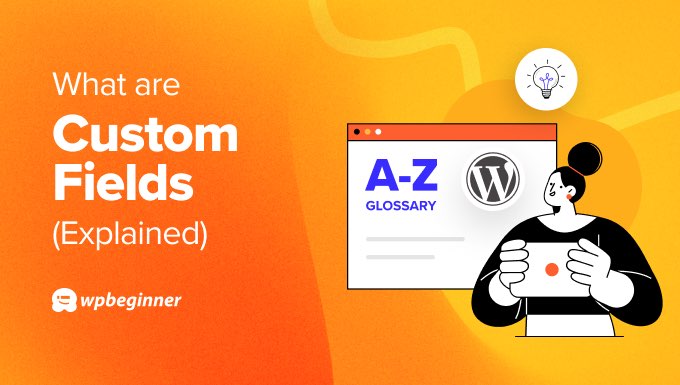
À quoi servent les champs personnalisés de WordPress ?
Les champs personnalisés permettent de stocker des informations supplémentaires sur une publication, une page ou un type d’article personnalisé que WordPress ne permet pas par défaut.
Par exemple, si vous écrivez un Avis sur un film, vous pouvez ajouter de nouveaux détails tels que la date de sortie du film, le nom du réalisateur et la liste des acteurs.
Certaines extensions peuvent également ajouter des champs personnalisés dans l’éditeur de contenu de WordPress. Par exemple, All in One SEO (AIOSEO) les utilise pour permettre aux utilisateurs/utilisatrices de remplir et de stocker des métadonnées SEO sur la publication du blog.
WooCommerce crée également un type de publication personnalisé pour les produits eCommerce. Il utilise des champs personnalisés pour stocker les informations relatives à vos produits.
Voici d’autres possibilités offertes par les champs personnalisés :
- Stocker des informations supplémentaires pour l’inscription des utilisateurs/utilisatrices de WordPress.
- Demandez des détails supplémentaires dans le formulaire de commentaire de WordPress.
- Créer des champs supplémentaires dans les taxonomies WordPress.
- Ajoutez de nouveaux champs personnalisés après la publication d’un article sur votre site WordPress.
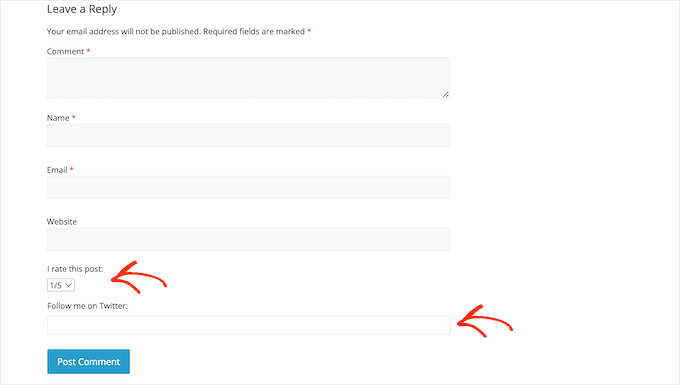
Comment créer un champ personnalisé dans WordPress ?
Pour ajouter des champs personnalisés, vous devez ouvrir l’éditeur Gutenberg pour la publication ou la page où vous souhaitez ajouter les informations supplémentaires.
Cliquez ensuite sur le menu à trois points situé dans le coin supérieur droit de l’écran et sélectionnez « Préférences ».
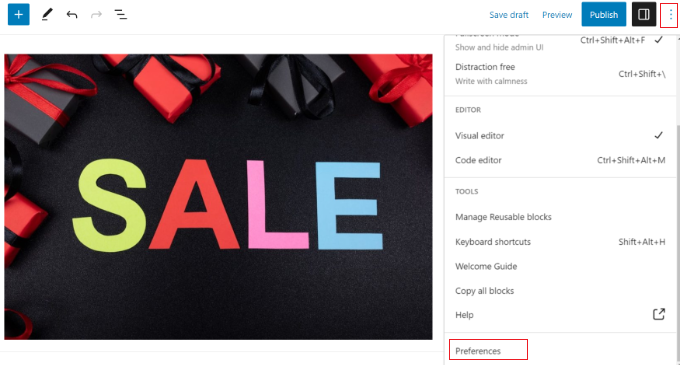
Une fenêtre contextuelle apparaît alors. Il vous suffit de passer à l’onglet « Panneaux » et de commuter sur le paramètre « Champs personnalisés ».
Cliquez ensuite sur le bouton « Enable & Reload » (Activer et recharger) pour que l’éditeur de blocs puisse s’actualiser.

Si vous défilez vers le bas de l’écran de modification de la page ou de l’article, vous verrez maintenant une nouvelle section Champs personnalisés.
Vous verrez un menu déroulant où vous pouvez sélectionner un champ personnalisé existant ajouté par des thèmes ou des extensions WordPress. Mais si vous souhaitez créer un nouveau champ personnalisé Meta box, alors cliquez simplement sur » Saisir nouveau « .
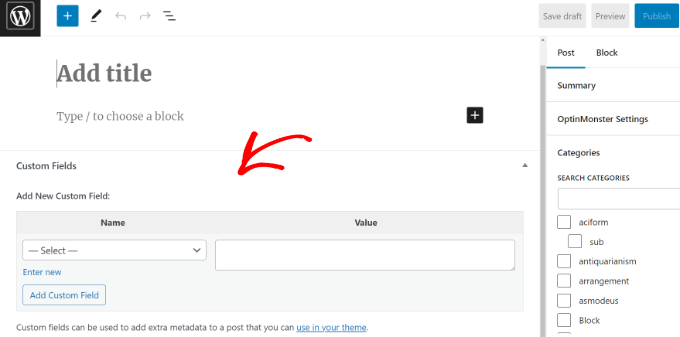
Il ne vous reste plus qu’à saisir le nom et la valeur de votre champ personnalisé.
Dans notre exemple, nous avons nommé notre champ personnalisé » Mood « , et les données du champ sont » Happy « . C’est quelque chose que vous pouvez faire si vous avez un blog WordPress personnel et que vous voulez dire aux utilisateurs dans quelle humeur vous étiez lors de la rédaction de la publication.
Une fois cela fait, il suffit de cliquer sur le bouton « Ajouter un champ personnalisé » pour l’enregistrer.
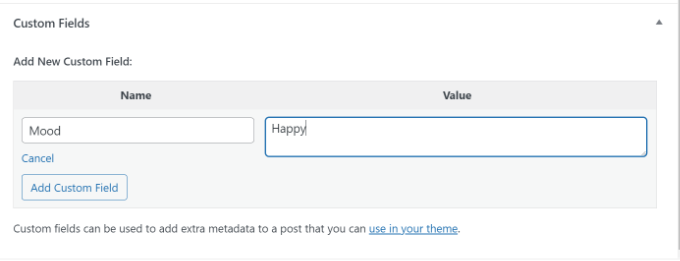
À partir de là, vous pouvez continuer à modifier votre contenu ou à le mettre à jour.
Une autre façon de créer des champs personnalisés consiste à utiliser les extensions Secure Custom Fields ou Meta Box. Ces extensions vous donnent plus de contrôle et de paramètres pour gérer vos champs personnalisés.
Par exemple, vous pouvez créer un groupe de champs qui organise les champs personnalisés similaires ensemble, ce qui facilite leur gestion en tant que groupe.
Dans ce groupe de champs, vous pouvez définir des types de champs tels que le texte, le nombre, l’image, ou même des types de champs complexes tels que les champs répéteurs ou les mises en page de contenu flexibles. Vous permettez ainsi une plage étendue de saisie de données.
Astuce : Si vous ne voyez pas l’option des champs personnalisés dans le menu des préférences de WordPress, il se peut que l’extension Secure Custom Fields soit installée. Il désactive le réglage par défaut des champs personnalisés afin que vous puissiez utiliser l’extension à la place. Veuillez consulter notre guide sur la façon de réparer les champs personnalisés qui ne s’affichent pas dans WordPress pour plus d’informations.
Comment afficher les valeurs des champs personnalisés dans les publications ou les pages de WordPress ?
Par défaut, WordPress n’affiche pas les valeurs des champs personnalisés que vous avez ajoutés sur la page d’accueil de votre site WordPress. Pour ce faire, vous devez ajouter un extrait de code personnalisé au fichier de votre thème WordPress, en particulier au fichier du modèle de publication unique (single.php).
Les utilisateurs avancés peuvent sauvegarder leur site avant de modifier le code, puis créer un thème enfant, mais cette méthode n’est pas adaptée aux débutants.
Pour cette raison, nous recommandons d’utiliser WPCode, la meilleure extension d’extraits de code sur le marché. Notre guide WordPress custom fields 101 vous montre comment afficher les valeurs des champs personnalisés en toute sécurité avec WPCode.
Nous avons également un tutoriel sur la façon d’afficher des publications spécifiques uniquement si elles possèdent certains champs personnalisés. Cette fonction conditionnelle est pratique si vous souhaitez créer une page personnalisée qui répertorie uniquement ces publications.
Où sont stockés les champs personnalisés dans WordPress ?
Les champs personnalisés dans WordPress sont stockés en tant que métadonnées, séparément du contenu principal de vos publications, pages ou autres types de contenu.
Lorsque vous créez une nouvelle publication, une page ou tout autre type de contenu, WordPress organise ces informations en deux sections distinctes.
La première section contient le contenu réel que vous saisissez à l’aide de l’éditeur/éditrices de publication. Il s’agit du texte, des images et des autres médias que vous ajoutez à votre publication ou à votre page.
La deuxième section contient les métadonnées, qui comprennent des détails sur la publication, tels que le titre, l’auteur/autrice, ainsi que la date et l’heure de publication. Les métadonnées ne constituent pas le contenu principal lui-même, mais fournissent des informations supplémentaires sur la publication.
Nous espérons que cet article vous a aidé à en savoir plus sur les champs personnalisés dans WordPress. Vous pouvez également consulter notre liste de lectures complémentaires ci-dessous pour des articles liés à des astuces, des conseils et des idées utiles sur WordPress.
Si vous avez aimé cet article, veuillez alors vous abonner à notre chaîne YouTube pour obtenir des tutoriels vidéo sur WordPress. Vous pouvez également nous trouver sur Twitter et Facebook.
Lectures complémentaires
- Comment ajouter des Meta Boxes personnalisées dans les publications et types de publications de WordPress
- Comment corriger les champs personnalisés qui ne s’affichent pas dans WordPress (Guide facile)
- Comment ajouter des champs personnalisés au formulaire de commentaires dans WordPress
- WordPress Custom Fields 101 : Tips, Tricks, and Hacks (en anglais)
- Comment ajouter des champs supplémentaires pour le profil de l’utilisateur dans l’Inscription WordPress
- Comment ajouter des champs personnalisés automatiquement lors de la publication d’un article dans WordPress




